Как разобрать ноутбук асер aspire 7750
Читайте как проапгрейдить старый ноутбук если он тормозит, как установить SSD, оперативную память, заменить процессор на i7, установить bluetooth модуль.
Время от времени каждый пользователь мобильного ПК замечает, что его устройство перестает справляться с повседневными задачами. Это могут быть просмотры фильмов на ютубе, времяпрепровождение в видеоиграх или даже рабочий процесс в одной из офисных программ. В большинстве случаев причиной снижения производительности является самый обычный перегрев ноутбука вследствие его загрязненности. Это самая частая причина, однако далеко не всегда удается решить проблему производительности путем чистки, если ноутбук банально устарел.
В этой статье мы рассмотрим процесс обновления ноутбука Acer Aspire 7750 с двухъядерным процессором i3 второго поколения (4 потока) и интегрированной видеокартой. Изначальная производительность ноутбука — слабая, устройство перегревается, Full HD (1080p) видео воспроизводит с трудом, а с Full HD 60 fps — вообще не справляется.
Что можно улучшить в ноутбуке
Первое — разобрать, почистить и заменить термо-пасту под теплоотвод процессора.
Если при запуске ноутбука куллер сразу начинает работать на пределе, как будто вы запустили тяжелую программу, а температура процессора поднимается до предельных 80*С и выше — это говорит о том, что система охлаждения не справляется. Кроме того, наблюдается снижение частоты работы ядра интегрированной видеокарты. Как это упоминалось раньше, особенно остро проблема ощущается при просмотре видео в Full HD. Другое проявление перегрева — неожиданное прекращение работы ноутбука.
Второе — повысить скорость работы и загрузки устройства. Этого можно достичь путем подключения SSD-диска с последующей установкой на него операционной системы, повышением объема и частоты оперативной памяти.
Третье — повысить общую производительность ноутбука путем замены процессора на новую модель с большей частотой и большим количеством ядер, которая будет поддерживать гипер-потоки и турбобуст. Все эти обновления с повышенным объемом кэш-памяти гарантированно повысят скорость работы устройства.
Четвертое — полезным апгрейдом для пользователя ноутбука станет замена устаревшего модуля wi-fi на новый, но с поддержкой bluetooth. Это позволит избавиться от лишнего адаптера в слоте USB и освободит место для другого более важного устройства.
Если первые два пункта обычно не вызывают сложностей, то третий пункт способен создать некоторые вопросы. Именно с целью помочь вам разобраться с ними и был создан этот материал.
Условия совместимости комплектующих
Для того, чтобы все приобретенные комплектующие заработали корректно, необходимо соблюсти следующие три условия:
1. Сокет на материнке ноутбука должен быть строго формата PGA .

В сегодняшней статье разборка ноутбука Acer Aspire 7750G, снимем память, жесткий диск, привод, клавиатуру, почистим систему охлаждения и т.д. Если вы хотите разобрать свой ноутбук — вам понадобится отвертка, пинцет, щетка, пластиковая карта (медиатр), термопаста (если есть в планах ее замена) и немного терпения 🙂
Переворачиваем ноутбук, и откручиваем три болтика, они держат крышку скрывающею от нас оперативную память, жесткий диск, причем один из этих болтиков держит и привод
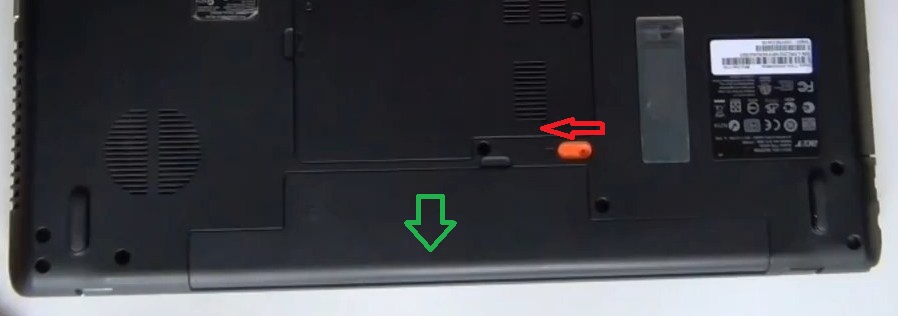
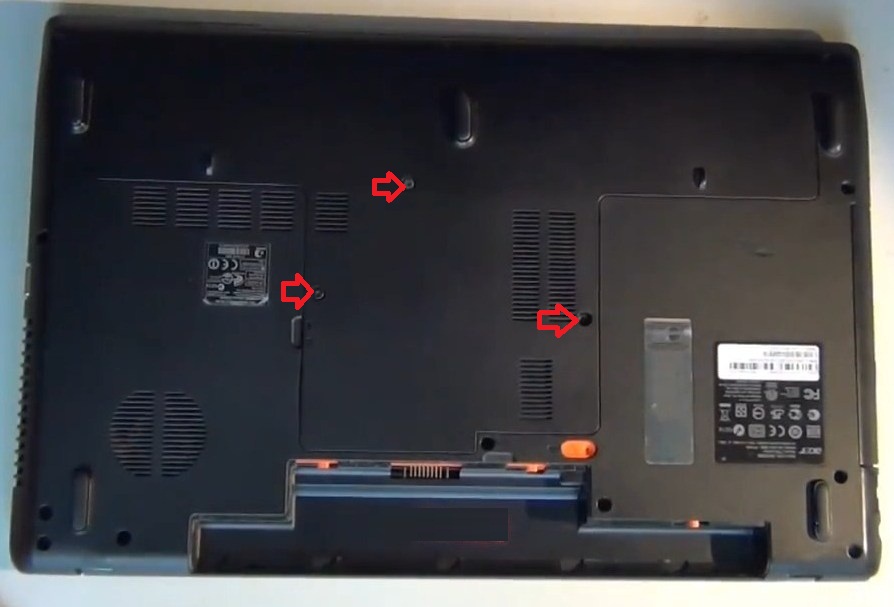
да, отвлекаемся на снятие батареи — для этого нужно сдвинуть оранжевую задвижку и вытянуть батарею на себя


как писалось ранее — вы выкрутили три болтика которые скрывали от нас жесткий диск, оперативную память и держали привод, значит теперь мы можем просто вытянуть привод
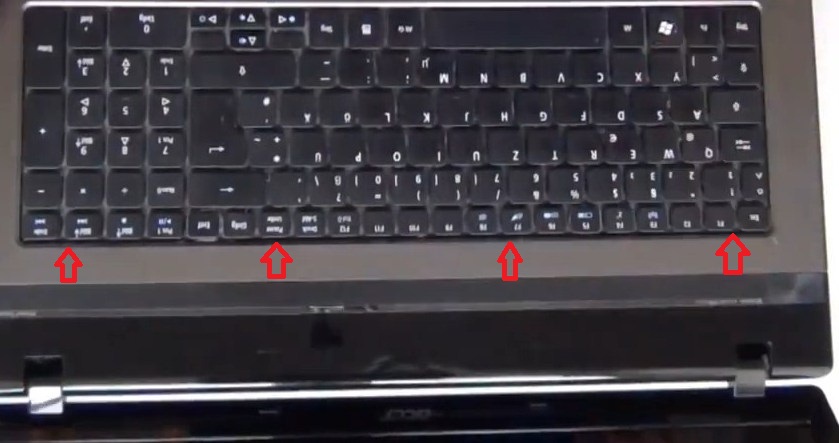
Снимаем жесткий диск, для этого откручиваем два болтика и вытягиваем его

теперь снимаем оперативную память, раздвигая задвижки в стороны
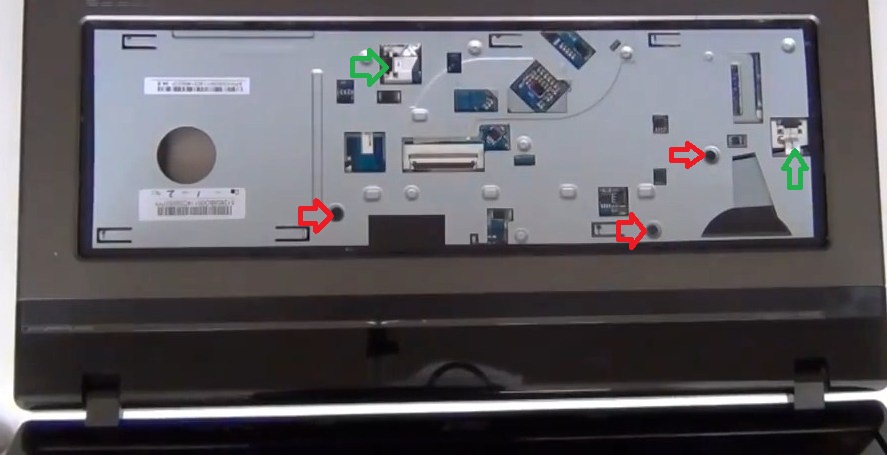
красная стрелочка указывает на все те болтики, которые нужно выкрутить, для дальнейшей разборки

теперь переворачиваем ноутбук, берем в руки пинцет и будем снимать клавиатуру. Клавиатуру держат защелки, их мы пинцетом и отодвигаем, подымая ее пластиковой картой (медиатром)


переворачиваем клавиатуру, ее держит шлейф, поднимаем застежку и вытягиваем шлейф. Клавиатуру отлаживаем в сторону
Для дальнейшей разборки, на месте где была клавиатура нужно выкрутить три болтика, и отсоединить два шлейфа (на рисунке под номером 1 и 2)
Теперь ставим ноутбук на бок, вставляем между верхней и нижней крышкой пластиковую карту, ведем ею по кругу корпуса постепенно освобождая от защелок
снимаем верхнюю крышку. Здесь нам нужно снять шлейфы с номерами 1,2,3,4, возле цифры 5 выкручиваем два болтика и снимаем шлейф, плюс нужно выкрутить один болтик, на него указывает красная стрелочка
отсоединяем плату от крышки, поднимайте ее аккуратно, там еще один шлейф который нужно отсоединить
вот так выглядит нижняя крышка Acer Aspire 7750G после разборки

Снимаем систему охлаждения: под цифрой 1 шлейф который нужно отсоединить, под остальными стрелочками — нужно выкрутить болтики
если у нас есть тепмопаста — стираем старую, и мажем новую
доводим систему охлаждения до ума, кругом где видите пыль — чистим щеткой, откручиваем два болтика
Всё, разборка ноутбука Acer Aspire 7750G окончена, почистили от пыли, смазали термопастой и собираем его в обратном порядке. Удачи вам
В сегодняшней статье разборка ноутбука Acer 7750G: снимем батарею, вытянем оперативную память, жесткий диск, привод, снимем клавиатуру и систему охлаждения. Для разборки нам нужны: отвертка, пинцет, пластиковая карта, щетка для чистки от пыли, и термопаста если есть в планах ее замена.
Инструкция в картинках, и в конце статьи видео разборки.
1. Тянем оранжевую защелку по ходу красной стрелки и вытягиваем батарею по ходу зеленой стрелки

вытянуть батарею Acer 7750G
2. Выкручиваем три болтика и снимаем крышку, которая скрывает от нас жесткий диск и оперативную память

Разборка Acer 7750G
3. Жесткий диск держат два болтика (красные стрелки), выкручиваем их и вытягиваем жесткий по ходу зеленой стрелки. Оперативную память вытягиваем раздвигая защелки в стороны (зеленые стрелки)
4. Для дальнейшей разборки выкручиваем все болтики на которые указывают красные стрелки

Разборка Acer 7750G
5. Отодвигаем защелки сверху клавиатуры пинцетом и приподнимаем ее

Разборка Acer 7750G
6. Чтобы снять клавиатуру нужно вытянуть шлейф

снять клавиатуру Acer 7750G
7. Под клавиатурой нужно выкрутить три болтика (красные стрелки), и вытянуть два шлейфа (зеленые стрелки)

Разборка Acer 7750G
8. Ставим ноутбук на бок, вставляем между верхней и нижней крышкой пластиковую карту и ведем ею по кругу постепенно отсоединяя защелки

Разборка Acer 7750G
9. Выкручиваем три болтика (красные стрелки), отсоединяем четыре шлейфа (зеленые стрелки)

Разборка Acer 7750G
10. Под платой есть еще один шлейф который нужно отсоединить

Разборка Acer 7750G
11. Систему охлаждения держат восемь болтиков (красные стрелки), и один шлейф

Разборка Acer 7750G
12. Чистим всё от пыли, меняем термопасту
Разборка Acer 7750G Разборка Acer 7750G

Возвращаясь к теме ремонта и профилактики ноутбуков, рассмотрим сегодня как разобрать и почистить ноутбук Acer Aspire 5750g после залития. На этот ноутбук хозяин слегка пролил сок и благоразумно сразу принес в ремонт.
Характеристики ноутбука
Именно так и нужно поступать при проливании жидкости на ноутбук – выключить и нести в сервис или разобрать дома своими руками. Вспомним, почему эти ноутбуки получили в свое время большое распространение. Глядя на характеристики ноутбука 2011 года, можно сказать, что процессор i7, приличная для ноутбука видеокарта, а также 6 Гб оперативной памяти – хороший баланс характеристик.

В сочетании с логотипом Acer, фирмы, которая прошла долгий путь в ноутбучном бизнесе со взлетами и падениями – это хорошая альтернатива конкурентам. Впрочем, философию в сторону – будем ближе к технике.

На залитом ноутбуке сразу снимаем аккумулятор , потому как некоторая часть материнской платы находится под напряжением даже при выключенном ноутбуке.
Как разобрать ноутбук Acer
Откручиваем два винта крышки, под которой находятся винчестер, модуль Wi-Fi и оперативная память.

Вытаскиваем винчестер, сдвинув его влево, откручиваем винт крепления Wi-Fi-модуля, отсоединяем от него кабели к антеннам и вытаскиваем из разъема. Также вытаскиваем модули оперативной памяти ноутбука, раздвинув в стороны их крепления к материнской плате.

На одной из планок видим следы залития жидкостью – можно сказать, что повезло – жидкости совсем немного и она еще не засохла.

Эту жидкость нужно отмыть спиртом. Если жидкость еще не высохла, то промокаем ее бумажной салфеткой. А потом уже чистим микросхему спиртом. Спирт обладает свойством вытягивать воду из под микросхем. Так что можно несколько раз повторить следующую процедуру. Залить спиртом, почистить старой зубной щеткой или кисточкой, промокнуть бумажной салфеткой излишки, дать просохнуть. После сушки платы еще раз осматриваем ее на предмет наличия окислов. Их не должно быть вообще.

Продолжаем аккуратную разборку Acer 5750 – снимаем клавиатуру. Для этого нужно освободить клавиатуру от защелок, обведенных на фото.

Удобнее всего снимать клавиатуру на ноутбуке с помощью скальпеля или тонкого ножа. Отогнув защелку нужно приподнимать клавиатуру, не давая защелке встать на место.

Приподняв клавиатуру видим шлейф, который аккуратно нужно освободить из крепления разъема на материнской плате.

Под клавиатурой видим, что дальше необходимо открутить пять винтов и освободить два шлейфа.

Ниже приведено фото верхней панели ноутбука, которую нужно осмотреть на предмет попадания влаги – именно так можно определить место ее проникновения во внутренности ноута.

Чтобы освободить материнскую плату, нужно открутить три винта и вытащить пять шлейфов. Провода антенны Wi-Fi легко отклеиваются и вытаскиваются. Я бы посоветовал еще снять левый динамик, так как он немного мешает извлечению материнской платы из корпуса ноутбука.

Материнскую плату Acer 5750g поднимаем, начиная с правого края, освобождая разъемы слева из посадочных мест в корпусе. Поднять полностью материнку не дает кабель питания снизу платы. Его аккуратно вытаскиваем враскачку.

Чтобы мыть и чистить материнскую плату извлекаем батарейку для BIOS – при этом все настройки сбросятся на заводские.

Как почистить ноутбук Acer
Раз уж мы разобрали ноутбук почти полностью, есть смысл сделать профилактику. Она состоит из чистки системы охлаждения Acer 5750 от пыли. Для этого стоит открутить шесть винтов и отсоединить шлейф вентилятора.

Под радиатором кулера видим подсохшую термопасту , которую пора заменить на свежую.

Чтобы почистить радиатор от пыли, нужно открутить три винта, которые крепят к нему вентилятор охлаждения.

Видим забитый пылью радиатор кулера ноутбука – его чистим с помощью кисточки.

Вентилятор тоже нужно хорошо почистить от пыли и прокрутить рукой. Если прокручивается плохо, то необходимо разобрать, почистить от пыли и смазать ось вентилятора.

Сегодня посмотрели как разобрать и почистить ноутбук Acer. Если Ваш любимый ноутбук не включается, пишите в комментариях. Обсудим ситуацию подробно. Удачи в разборке и чистке ноутбука!
Мастер Пайки с Вами.
Постскриптум
Практически все современные ноутбуки комплектуются внешними блоками питания в пластиковом корпусе. Как разобрать такой корпус я показал ниже на видео. Способ не самый лучший, зато быстрый и можно провести подручными средствами.
Читайте также:


